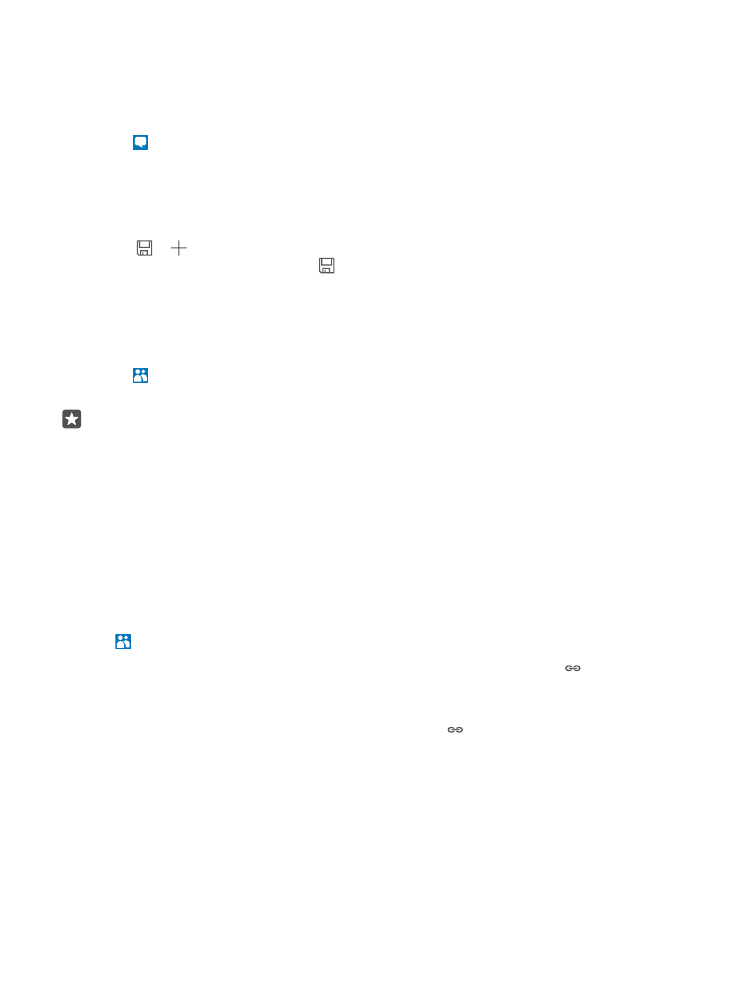
Kopiowanie kontaktów przez Bluetooth
Zapewnij sobie natychmiastowy dostęp do najbliższych Ci osób. Kontakty możesz łatwo
skopiować za pomocą aplikacji Przekaż moje dane.
© 2016 Microsoft Mobile. Wszelkie prawa zastrzeżone.
69
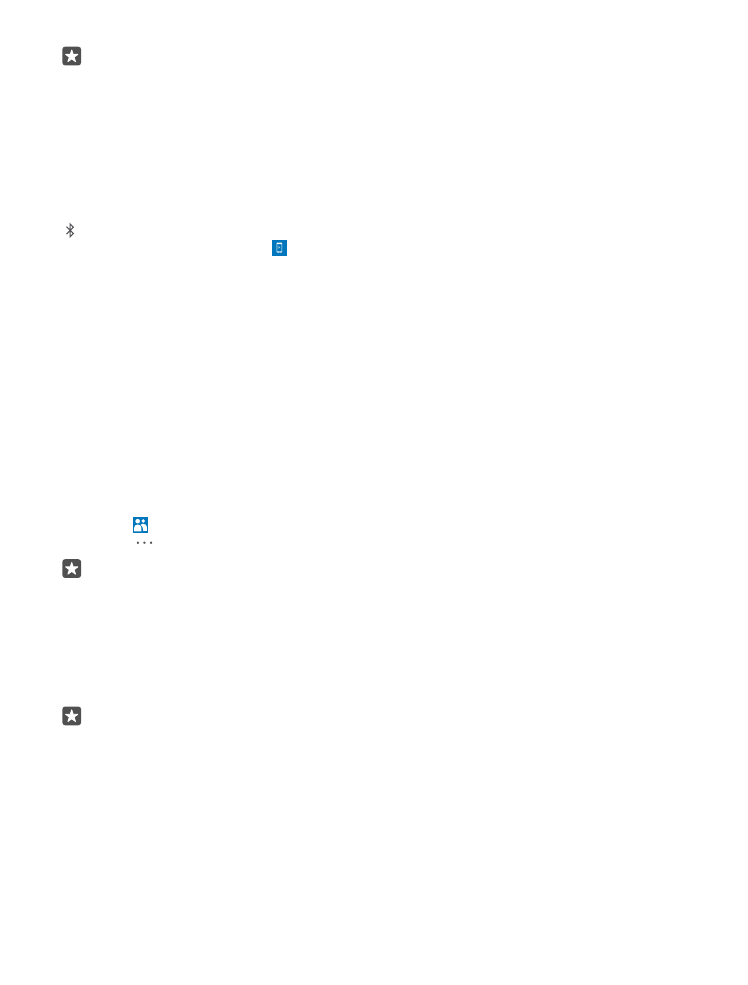
Wskazówka: Jeśli Twój stary telefon to Lumia lub kopia zapasowa Twoich kontaktów
została zapisana na koncie Microsoft, wówczas w celu zaimportowania kontaktów z
usługi OneDrive wystarczy zalogować się na konto w telefonie. Kontakty zostaną
zaimportowane automatycznie.
Stary telefon musi obsługiwać technologię Bluetooth. Kontakty w starym telefonie muszą być
zapisane w pamięci telefonu, a nie na karcie SIM.
1. Włącz funkcję Bluetooth w starym telefonie i upewnij się, że telefon jest widoczny dla innych
urządzeń.
2. W nowym telefonie Lumia przesuń palcem od góry ekranu w dół, naciśnij i przytrzymaj
, sprawdź, czy funkcja Bluetooth jest włączona, i powiąż telefon Lumia ze starym telefonem.
3. Na nowym telefonie dotknij Przekaż moje dane.
4. Naciśnij kontynuuj.
5. Z listy powiązanych urządzeń wybierz stary telefon, a następnie wykonaj instrukcje
wyświetlane w obu telefonach. Sprawdź w nowym telefonie, czy pole wyboru Kontakty jest
zaznaczone.
Jeśli Twoje kontakty są zapisane w języku nieobsługiwanym przez nowy telefon, informacje
kontaktowe mogą być wyświetlane nieprawidłowo.
Aby zwolnić miejsce w telefonie i usprawnić jego działanie, odinstaluj aplikację Przekaż moje
dane.